- Autor Jason Gerald [email protected].
- Public 2023-12-16 11:33.
- Última modificação 2025-01-23 12:43.
Este wikiHow ensina como encontrar o número de identificação de usuário ou (ID de usuário) de outra pessoa no Facebook.
Etapa
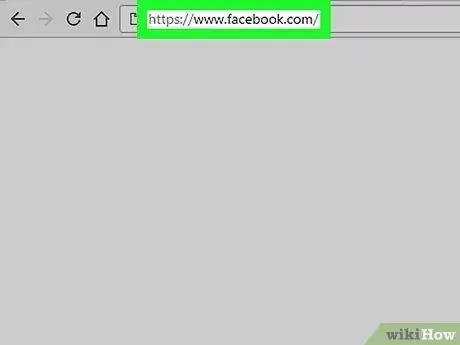
Etapa 1. Abra um navegador da web e visite
Para encontrar uma ID de usuário, você deve usar o navegador da web do seu computador.
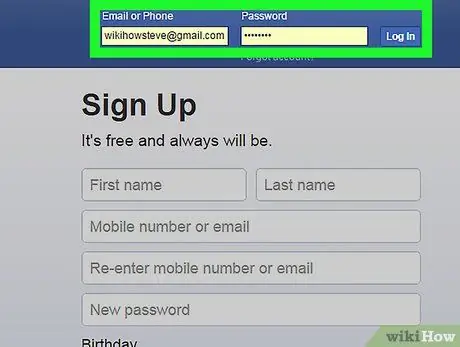
Etapa 2. Faça login no Facebook
Digite seu nome de usuário e senha nos campos vazios no canto superior direito e clique em Conecte-se.
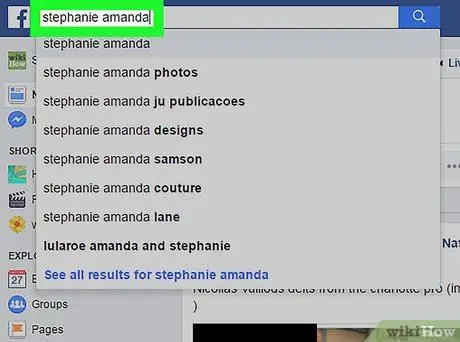
Passo 3. Visite o perfil da pessoa desejada
Para pesquisá-los, digite o nome da pessoa no campo de pesquisa na parte superior da tela ou clique no nome dela na lista de amigos.
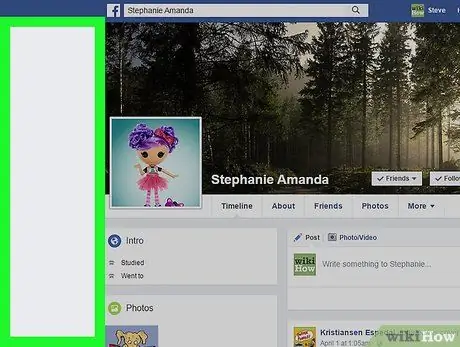
Etapa 4. Clique com o botão direito na área cinza da página da pessoa
Esta área cinza está à direita e à esquerda do perfil da pessoa. Se você clicar nele, aparecerá um pequeno menu.
Se o seu mouse não tiver um botão de clique direito, pressione Ctrl no teclado enquanto clica com o botão esquerdo do mouse
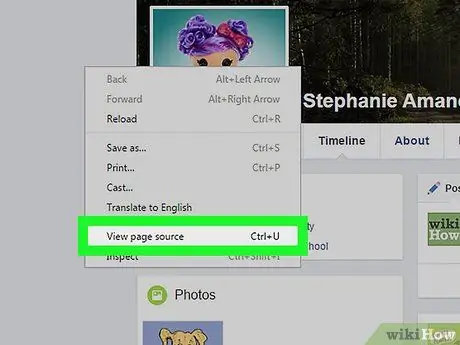
Etapa 5. Clique em Exibir código-fonte da página
Isso abrirá uma nova guia mostrando o código-fonte da página.
Se "Exibir código-fonte da página" não aparecer, procure outras opções semelhantes, como "Exibir código-fonte" ou "Código-fonte da página"
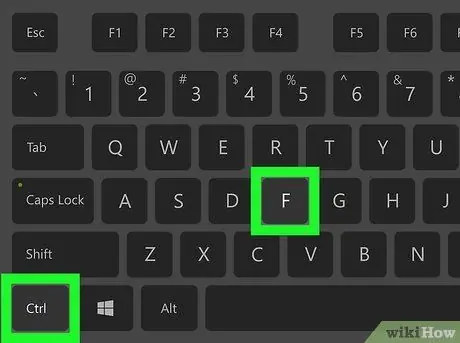
Etapa 6. Pressione Ctrl + F (no Windows) ou Command + F (para macOS).
Isso abrirá uma caixa de pesquisa.
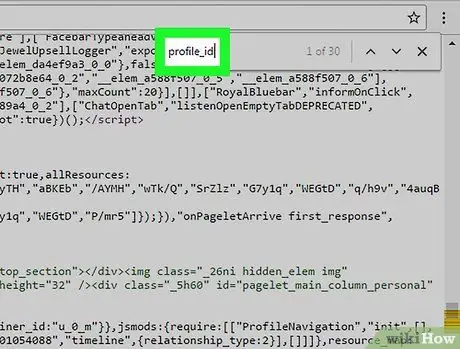
Etapa 7. Digite profile_id na caixa de pesquisa e pressione Enter (no Windows) ou Retorno (no macOS).
O ID de usuário da pessoa que você está procurando será exibido à direita de "profile_id".






